情報番号:017106 【更新日:2016.01.19】
「StationTV X for TOSHIBA」テレビを見る方法(マウス操作)<Windows 10>
| 対応機種 | |
|---|---|
| 対象OS | Windows 10 |
| カテゴリ | テレビ、視聴する方法 |
回答・対処方法
はじめに
「StationTV X for TOSHIBA」で、マウスやタッチパッドを使ってテレビを見る方法を説明します。
ここでは、マウスやタッチパッドを使って操作します。
※リモコンを使ってテレビを見る方法は、[017105:「StationTV X for TOSHIBA」テレビを見る方法(リモコン操作)<Windows 10>]を参照してください。
※本情報は、「StationTV X for TOSHIBA」のバージョン「1.02.0203.5」を元に作成しています。バージョンが異なる場合は若干画面、操作が異なる場合があります。ご了承ください。
「StationTV X for TOSHIBA」のバージョンを調べる方法は、[017129:「StationTV X for TOSHIBA」バージョンを調べる方法<Windows 10>]を参照してください。
<準備>
- パソコンでテレビを見るためには、B-CASカードのセットやアンテナの接続、初回設定などの準備が必要です。
詳しくは、[017125:「StationTV X for TOSHIBA」パソコンでテレビを見るための準備<Windows 10>]を参照してください。
【お願い】
- 「StationTV X for TOSHIBA」でテレビを見たり録画する際の注意事項については、以下のリンク先の情報を確認してください。
[017113:「StationTV X for TOSHIBA」の使用にあたって<Windows 10>]
[017122:「StationTV X for TOSHIBA」テレビの視聴・録画に関するご注意<Windows 10>]
操作手順
- 画面左下のタスクバー上の[検索ボックス]をクリックします。
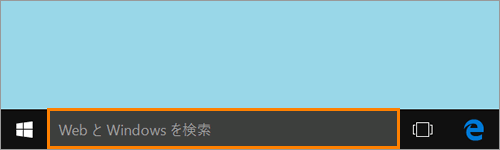 (図1)
(図1)
- 検索ボックスが入力状態になります。検索ボックスに StationTV と入力します。
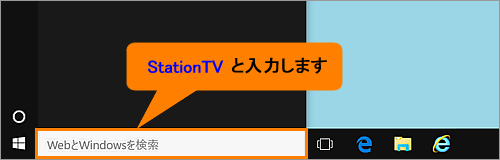 (図2)
(図2)
- ”最も一致する検索結果”に表示される[StationTV X for TOSHIBA デスクトップ アプリ]をクリックします。
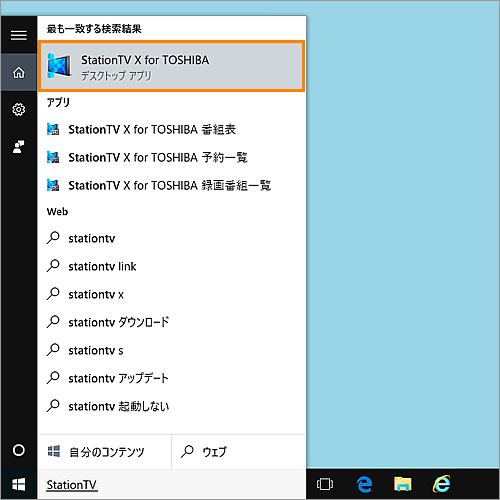 (図3)
(図3)
- 「StationTV X for TOSHIBA」が起動し、テレビの視聴画面が表示されます。
画面をクリックします。
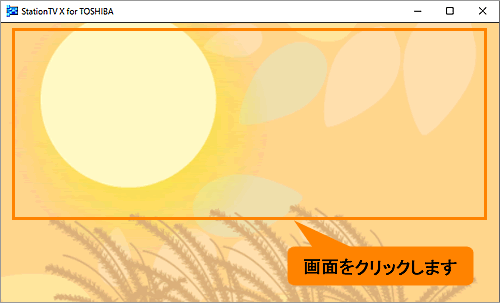 (図4)
(図4)
- 「操作パネル」が表示され、チャンネルの変更や音量の調整ができます。
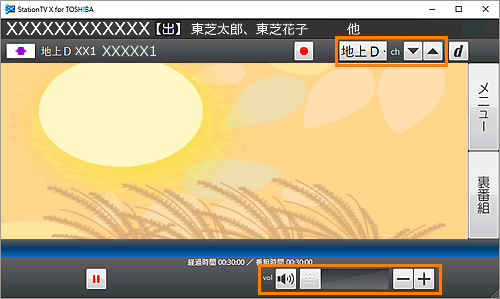 (図5)
(図5)
◆チャンネルの変更
a.3波ダブル対応モデルおよび3波対応モデルの場合は、放送切換ボタンをクリックして表示される[地上D]、[BS]、[CS]から選択してクリックします。
b.チャンネルボタン[▼][▲]をクリックしてチャンネルを選択します。
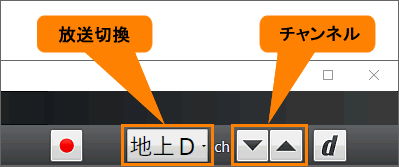 (図6)
(図6)
◆音量の調整
音量ボタン[+][-]をクリックして、音量を調整します。
※スライダーバーで調整する場合は[ ]ボタンをクリックしたまま左右に動かして、音量を調整してください。
]ボタンをクリックしたまま左右に動かして、音量を調整してください。
※[消音]ボタンをクリックすると音量を消音(ミュート)します。消音中の場合は、消音を解除します。
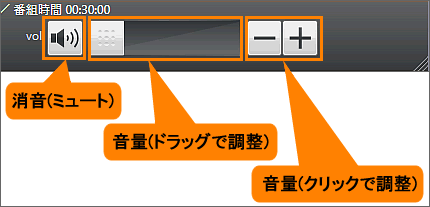 (図7)
(図7)
- 「StationTV X for TOSHIBA」を終了するときは、画面右上の[×]ボタンをクリックします。
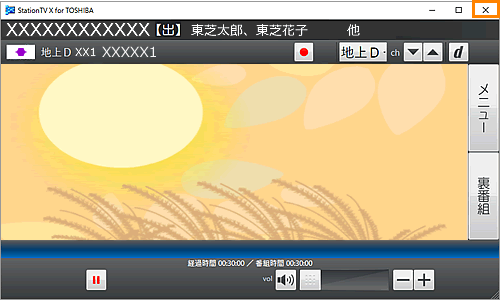 (図8)
(図8)
マウス/タッチパッドを使ってテレビを見る操作は以上です。
以上
